如何为每个窗口设置不同的输入法(允许我为每个应用窗口设置不同的输入法)
小编:大闷头
更新时间:2022-08-28
电脑出了点问题,不得已从XP换成WIN10系统了,我这也算是XP系统的钉子户了。真心舍不得换啊,各种免费办公软件随便用[呲牙]。不像新的系统,啥软件都要收费,看来互联网的免费时代已经过去了。
换了系统总要有一个适应过程,这不输入法就把我搞的好烦。WIN10系统默认的是切换一种输入法,所有的窗口都跟着换,当一个工作页面需要英文,另外一个聊天窗口需要中文的时候,输入法要来回切换,太麻烦了。
研究了半天终于找到了解决的办法。
首先右击电脑右下角时间图标,找到“调整日期/时间”点进去。
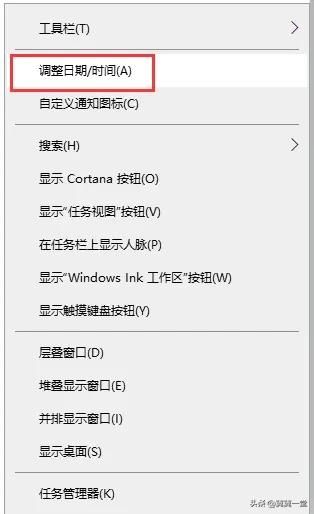
第二,弹出的页面左侧选择“语言”
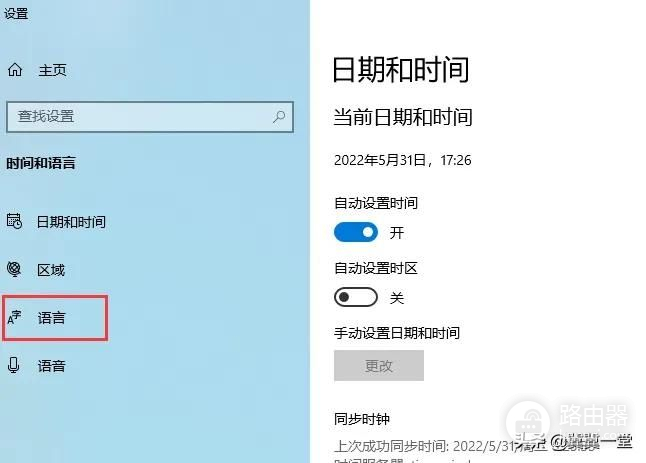
第三,然后右侧的页面就会显示出来输入法的选项,点击“键盘”
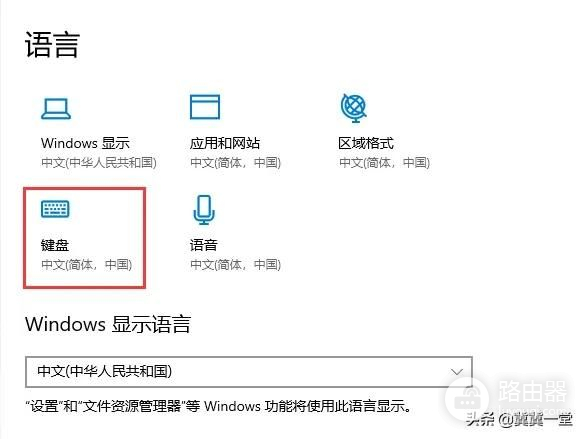
第四,在弹出的窗口里把“允许我为每个应用窗口使用不同的输入法”。
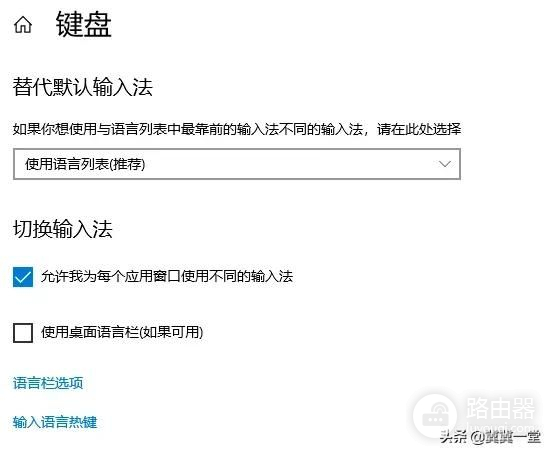
各个版本的系统大同小异,赶紧设置一下去吧。喜欢就点赞加关注哦














